Скипе је престао да ради на Виндовс 11/10
Када људи помисле на видео позиве, мисле на Скипе(Skype) . Иако се сада суочава са оштром конкуренцијом попут Гоогле Меет(Google Meet) -а и Зоом(Zoom) -а , још више када смо сви закључани у својим домовима, управо је Скипе(Skype) донео талас повезивања са нашим најмилијима путем платформе за видео ћаскање. И то није само платформа за личну интеракцију, већ и рука помоћи у професионалним сферама живота.
Скипе је престао да ради на Windows 11/10
Корисници су стално изнова пријављивали грешке у Скипе(Skype) -у и данас смо ту да зауставимо једну од њих, проблем где се стално руши и престаје да ради на Windows 11/10 . Постоји неколико вероватних узрока иза овога, па ћемо причати о сваком од њих и разговарати о томе како се могу исправити.
- Промените подешавања приватности за Скипе
- Покрените Скипе(Skype) у стању чистог покретања оперативног система Виндовс(Windows Clean Boot State)
- Поправите или ресетујте Скипе
- Потпуно деинсталирајте(Uninstall) и поново инсталирајте Скипе(Skype) .
1] Промените подешавања приватности за Скипе

Веома чест разлог зашто Скипе(Skype) не отвара ваш систем може бити чињеница да му није дата дозвола за приступ веб камери вашег рачунара. Ово се лако може исправити тако што ћете посетити подешавања рачунара и конфигурисати га на други начин. Пре него што извршите било какве промене, уверите се да Скипе(Skype) апликација не ради у позадини.
- Отворите подешавања рачунара.
- Потражите приватност и даље изаберите Камера(Camera) испод заглавља Дозволе апликације(App Permissions) на левој бочној траци.
- Међу апликацијама које могу да управљају веб камером вашег рачунара, наћи ћете Скипе(Skype) и ако су подешавања приватности оно што је узроковало проблем, онда Скипе(Skype) не сме да има приступ њему.
- Омогућите приступ за Скипе(Skype) , затворите прозор поставки и покушајте да покренете Скипе(Skype) .
2] Избришите податке апликације Скипе
Прво морате да покренете Виндовс 10 у безбедном режиму(boot Windows 10 in Safe Mode) са умрежавањем.
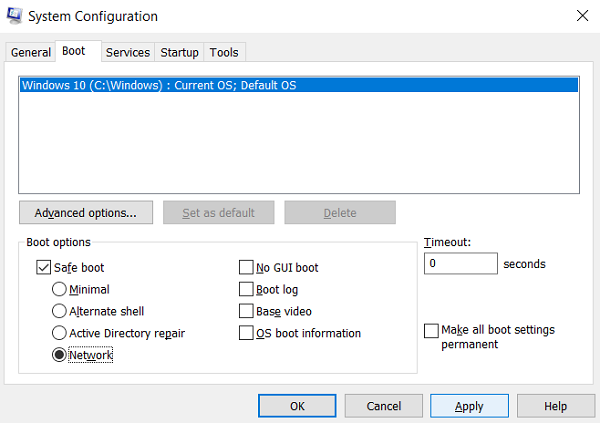
- Притисните(Press) комбинацију тастера Windows + R да бисте отворили дијалог за покретање и откуцајте „мсцонфиг.еке“ у празан простор пре него што притиснете ентер.
- Ово ће отворити системске конфигурације(System Configurations) .
- Овде кликните на „ Покрени(Boot) “ из опција на врху.
- У оквиру Покретање(Boot) , наћи ћете опције покретања(Boot) које би обично биле онемогућене.
- Омогућите га и даље изаберите Мрежа(Network) .
- Кликните(Click) на Примени(Apply) и даље изаберите „У реду“ да бисте применили ова подешавања.
Покрените(Boot) уређај и покушајте да покренете Скипе(Skype) и проверите да ли је проблем решен. Не би требало још да одустанете ако ово не помогне.
- Отворите оквир за дијалог Покрени(Run) са комбинацијом тастера као што је горе речено и унесите размак ' %appdata% '.
- У прозору(Window) који се отвори, потражите фасциклу под називом Скипе(Skype) .
- Кликните десним тастером миша(Right-click) на фасциклу Скипе(Skype) и преименујте је у „ Скипе_2(Skype_2) “.
- Затворите прозор и проверите да ли Скипе(Skype) ради исправно.
Повезано(Related) : Не могу да позовем на Скипе-у(Cannot make a call on Skype) .
3] Поправите или ресетујте Скипе
Виндовс 11

Да бисте ресетовали апликацију Скипе-
- Идите на Подешавања
- Отворите апликације и функције
- Пронађите Скипе
- Кликните на Напредне опције.
- Померите се надоле до Поправи(Repair) , ако не желите да изгубите своје податке
- Ако то не помогне, изаберите Ресетуј(Reset) .
Виндовс 10
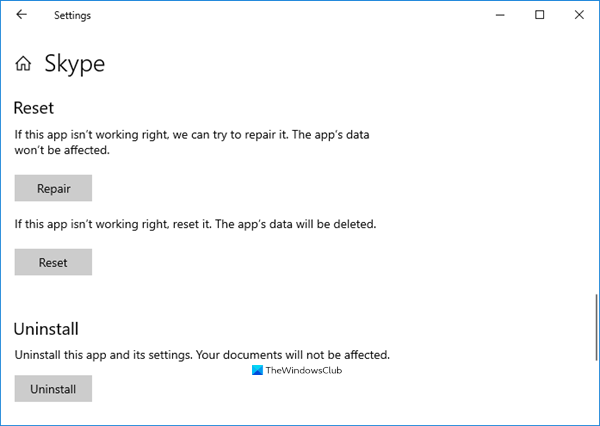
- Отворите Подешавања > Апликације
- Пронађите Скипе
- Кликните на Напредне опције
- Прво употребите дугме Поправи и видите
- Ако то не помогне, користите дугме Ресет(Reset) .
ПОВЕЗАНО(RELATED) : Скипе се не отвара, не ради нити обавља гласовне и видео позиве(Skype is not opening, working, or making voice and video calls) .
4 ] Потпуно деинсталирајте(] Completely Uninstall) и поново инсталирајте Скипе(Reinstall Skype)
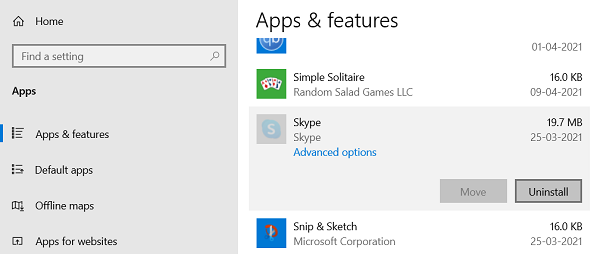
Ако ниједно од горе препоручених решења не може да уради трик уместо вас, онда је последње решење да потпуно деинсталирате Скипе(Skype) и поново га инсталирате на рачунар. Да бисте избегли корупцију и оштећење система, уверите се да Скипе(Skype) не ради у позадини док га деинсталирате.
Отворите Менаџер задатака(Task Manager) притиском на Ctrl+Shift+Esc и ако је Скипе(Skype) покренут, кликните десним тастером миша на њега да бисте „Завршили задатак“.
- Притисните тастере Windows + ‘оперативног система Виндовс(Windows) .
- Кликните(Click) на Апликације(Apps) и на листи инсталираних апликација на рачунару потражите Скипе(Skype) .
- Кликните на њега и даље изаберите Деинсталирај(Uninstall) .
- Потврдите процес и затворите прозор.
Након што сте то урадили, притисните тастер Виндовс(Windows) и 'Р' заједно да бисте отворили дијалог за покретање.
Укуцајте „ %appdata% “, потражите фасциклу Скипе(Skype) и избришите је.
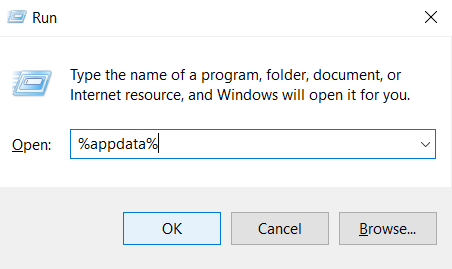
Слично томе, идите до Ц:Програм Филес (к86), пронађите Скипе(Skype) фасциклу и избришите је.
Затим отворите уређивач регистра(Registry Editor) тако што ћете откуцати 'регедит' у дијалогу за покретање. Изаберите(Select) датотеку и кликните на Извези(Export) да бисте направили резервну копију датотека вашег регистра(Registry) .
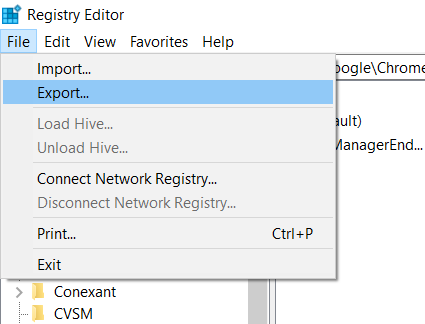
Затим, из опције Уреди , кликните на (Edit)Финд(Find) анд сеарцх Скипе(Skype) .
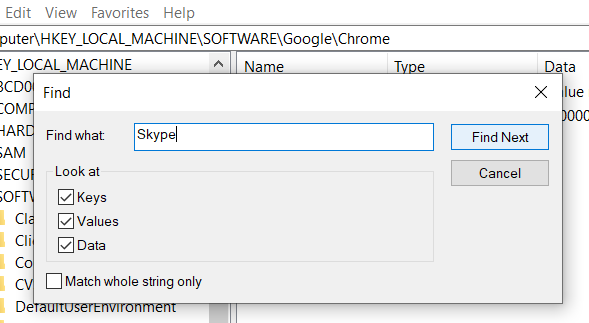
Кликните десним тастером миша(Right-click) на кључ на који вас ова претрага упућује и избришите га. Понављајте процес изнова и изнова док сви кључеви који се односе на Скипе(Skype) не буду избрисани.
Када се листа кључева исцрпи, затворите уређивач регистра(Registry)
Сада поново покрените рачунар и инсталирајте најновију верзију Скипе(Skype) -а из Виндовс продавнице(Windows Store) или њихове званичне веб странице.
Надамо се да вам је једно од горе поменутих решења помогло да решите било који проблем који сте имали са Скипе(Skype) -ом на свом Виндовс(Windows) рачунару и сада можете да покренете апликацију без икаквих проблема. Корисницима се саветује да прецизно прате сва упутства како не би оштетили свој рачунар.
Related posts
Скипе аудио или микрофон не раде у оперативном систему Виндовс 11/10
Скипе камера не ради на Виндовс 11/10
Како приказати окно са детаљима у Филе Екплорер-у у оперативном систему Виндовс 11/10
Како користити алате уграђене у Цхармап и Еудцедит у Виндовс 11/10
Како проверити евиденцију о искључивању и покретању у оперативном систему Виндовс 11/10
Како омогућити или онемогућити функцију архивирања апликација у оперативном систему Виндовс 11/10
Како додати или променити Тиме Сервер у Виндовс 11/10
Поправите грешку која није пронађена Црипт32.длл или недостаје у оперативном систему Виндовс 11/10
Шта је ППС датотека? Како претворити ППС у ПДФ у оперативном систему Виндовс 11/10?
Подесите или промените подразумевани Медиа Плаиер у оперативном систему Виндовс 11/10
Како измерити време реакције у оперативном систему Виндовс 11/10
Како отворити својства система на контролној табли у оперативном систему Виндовс 11/10
Најбољи бесплатни софтвер за распоред за Виндовс 11/10
Омогућите мрежне везе док сте у модерном стању приправности на Виндовс 11/10
Виндовс екран се аутоматски освежава у оперативном систему Виндовс 11/10
Како направити радарску карту у оперативном систему Виндовс 11/10
Грешка у вези са позивом удаљене процедуре није успела док користите ДИСМ у оперативном систему Виндовс 11/10
Шта је датотека Виндовс.едб у оперативном систему Виндовс 11/10
Најбољи софтвер за тестирање батерије лаптопа и дијагностички алати за Виндовс 11/10
Поставите Нотепад++ као подразумевани уређивач за .кмл датотеке у оперативном систему Виндовс 11/10
